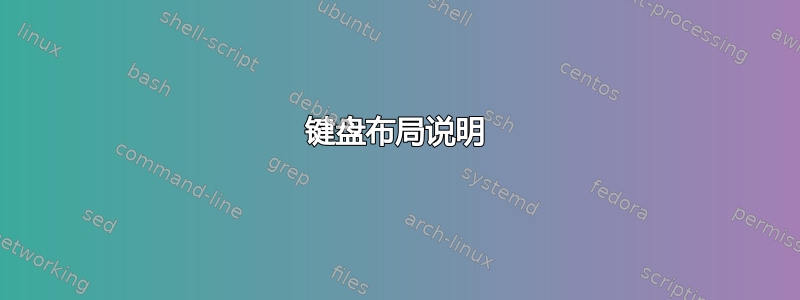
我的键盘上有两种不同的键盘布局。我可以使用 Alt+Shift 快捷键轻松切换它们。
我的问题是,在 Windows 7 中是否有可能抓住一些键可以暂时改变键盘布局吗?
背景:我正在使用英文键盘进行编程,我想用重音符号写注释,而按 Alt 键移位来写重音字母,再按 Alt 键移位回来,感觉非常笨拙。
这问题针对 ubuntu 提出了同样的问题,但我不知道如何在 Windows 中做到这一点。
编辑: 正如 Dave Rooks 的评论,使用 AutoHotKey 效果很好。经过一些与编码相关的头脑风暴后,我决定使用这个简单但不太漂亮的脚本(我最终在替代布局中列出了我希望使用的所有字母):
!_X_::Send {Alt Down}{Shift Down}{Shift Up}{Alt Up}{_X_}{Alt Down}{Shift Down}{Shift Up}{Alt Up}
对应_X_于当前布局中键上的字母。
答案1
AutoHotKey 可以工作,但如果您想要替代方法,可以使用 Microsoft Layout Creator。以下是从我的其他答案中复制粘贴的,与您相关:
键盘布局说明
使用 Microsoft Layout Creator,您可以使用 Ctrl 和 Shift 等方便的按钮(例如 Shift + H.(而不是大写/非大写))创建新按钮
- 从官方链接下载“Microsoft Keyboard Layout Creator”。(这里)
- 按“设置”并开始安装程序
- 完成后,打开它。
- 按文件 --> 加载现有键盘
- 选择你要修改的键盘,我使用的是美国的。
- 现在你看到一个键盘,按下你想要的 Shift 键。我使用了 Ctrl。
- 现在您很可能会看到一个空键盘,或者键盘上有一些按钮被填满了。设置完 shift 状态后,按下要分配的按钮。
- 我使用了 Ctrl+T,一旦你将鼠标悬停在字母上,它会显示“VK_T”之类的内容,T 是字母(你可以使用 capslock)
- 单击字母后,会弹出一个文本框。插入您想要的符号/字母。我使用了 * 并按 OK。对所有要分配的按钮重复此操作。
- 现在,要保存键盘,请按项目 --> 构建 DLL 和安装包。
- 将会弹出一条通知,提示您必须输入姓名,按“是”。
- 我使用了 Layout01 和名称 US - Custom,完成后按 OK。
- 您可能会看到一个弹出窗口,提示您可以查看日志,按“确定”,然后您会得到另一个弹出窗口,提示安装程序是在 Documents 中创建的。按“是”转到那里并打开 setup.exe 并正常安装。现在您必须重新启动,然后当您返回时,您可以按 WinKey+Space 查看可用的布局/语言。
本网站如果您有任何问题,我们都会为您提供帮助。


